مواد جي جدول
اسان لاءِ بار بار ضرورت آهي ته ڪيترن ئي مقصدن لاءِ مختلف سيلز تي ايڪسل ۾ ڪاما داخل ڪريون. ڪڏهن ڪڏهن، اهو ٿي سگهي ٿو ته، توهان کي ايڪسل ۾ ساڳئي ڪالمن پر گهڻن قطار لاءِ هڪ ڪاما داخل ڪرڻ جي ضرورت آهي. هاڻي، اهو آسان ۽ جلدي هوندو جيڪڏهن توهان انهن ڪاما کي هڪ کان وڌيڪ شامل ڪرڻ بجاءِ شارٽ ڪٽ ٽرڪس استعمال ڪندي ڪيترن ئي قطارن ۾ داخل ڪري سگهو ٿا. هن آرٽيڪل ۾، مان توهان کي ڏيکاريندس 3 مؤثر طريقا هڪ کان وڌيڪ قطارن لاءِ Excel ۾ ڪاما داخل ڪرڻ لاءِ.
Practice Workbook ڊائون لوڊ ڪريو
توهان اسان جي ورڪ بڪ مان ڊائون لوڊ ۽ مشق ڪري سگهو ٿا هتي. مفت ۾!
Insert Comma for Multiple Rows.xlsmExcel ۾ ڪاما داخل ڪرڻ جا 3 مؤثر طريقا گھڻن قطارن لاءِ
فرض ڪريو، توھان وٽ ڪيترائي آھن ڪجهه ڊيٽا تي مشتمل قطارون. هاڻي، توهان هر قطار جي آخر ۾ ڪاما داخل ڪرڻ چاهيو ٿا. توهان هن کي مڪمل ڪرڻ لاء هيٺ ڏنل بيان ڪيل طريقن مان ڪنهن جي پيروي ڪري سگهو ٿا. اسان هتي Microsoft Excel جو Office 365 ورجن استعمال ڪيو آهي. پر توهان کي پريشان ٿيڻ جي ضرورت ناهي جيڪڏهن توهان وٽ ايڪسل جا ٻيا نسخا آهن. توھان ھي سڀ طريقا استعمال ڪري سگھوٿا Excel جي ڪنھن به ورزن ۾. جيڪڏهن توهان کي ان حوالي سان ڪا به پريشاني آهي ته مهرباني ڪري اسان کي تبصري سيڪشن ۾ ٻڌايو.

1. استعمال ڪريو Excel Ampersand (&) آپريٽر
تيز ترين ۽ هڪ کان وڌيڪ قطارن لاءِ Excel ۾ ڪاما داخل ڪرڻ جو آسان طريقو Ampersand (&) آپريٽر ڪارڪردگي استعمال ڪرڻ آهي. ھن کي پورو ڪرڻ لاءِ ھيٺ ڏنل قدمن تي عمل ڪريو.
📌قدم:
- سڀ کان شروع ۾، C5 سيل تي ڪلڪ ڪريو.
- بعد ۾، فارمولا بار ۾ ھيٺ ڏنل فارمولا لکو. تنهن کان پوءِ، Enter بٽڻ کي دٻايو.
=B5&"," 15>
- هاڻي، توهان B5 سيل مواد جي آخر ۾ ڪاما داخل ڪيو آهي C5 سيل تي.
- بعد ۾، پنهنجي ڪرسر کي هيٺئين ساڄي ۾ رکو. سيل جي پوزيشن.
- نتيجي طور، هڪ ڪارو ڀريندڙ هينڊل ظاهر ٿيندو. ان کي ڇڪيو هيٺ طرف هيٺ ڏنل سڀني سيلن لاءِ فارمولا نقل ڪرڻ لاءِ.
16>
ان ڪري، توهان ڏسي سگهو ٿا ته توهان جي ڊيٽا جا سڀئي سيل ان ۾ آهن ساڳي ڪالمن ۽ گھڻن قطارن ۾ ڪاما آھن انھن جي ڊيٽا جي آخر ۾. ۽ مثال طور، نتيجو هن طرح ڏسڻ گهرجي.

وڌيڪ پڙهو: ايڪسل ۾ لفظن جي وچ ۾ ڪاما ڪيئن داخل ڪجي (4 سادي طريقا )
2. استعمال ڪريو CONCATENATE فنڪشن
هڪ ٻيو آسان طريقو هڪ کان وڌيڪ قطارن لاءِ Excel ۾ ڪاما داخل ڪرڻ جو آهي CONCATENATE فنڪشن استعمال ڪرڻ. ائين ڪرڻ لاءِ ھيٺ ڏنل قدمن تي عمل ڪريو.
📌 مرحلا:
- پھريون، ڪلڪ ڪريو C5 سيل.
- بعد ۾، هيٺ ڏنل فارمولا داخل ڪريو C5 سيل ۾. اڳيون، Enter بٽن کي دٻايو.
=CONCATENATE(B5,",") 18>
- نتيجي طور توهان وٽ هوندو C5 سيل جنهن ۾ B5 سيل ڊيٽا ۽ ڪاما هوندو ڊيٽا جي آخر ۾.
- بعد ۾، پنهنجي ڪرسر کي ۾ رکو هيٺان ساڄي سيل جي پوزيشن.
- جڏهن فيل هينڊل ظاهر ٿئي، ان کي ڇڪيو هيٺ سڀني سيلن جي فارمولا کي نقل ڪرڻ لاءِ.

انڪري، توهان ڏسندا ته توهان ڪاميابيءَ سان ڪيترن ئي قطارن لاءِ Excel ۾ ڪاما داخل ڪيو آهي. ۽، نتيجو هن طرح نظر ايندو.
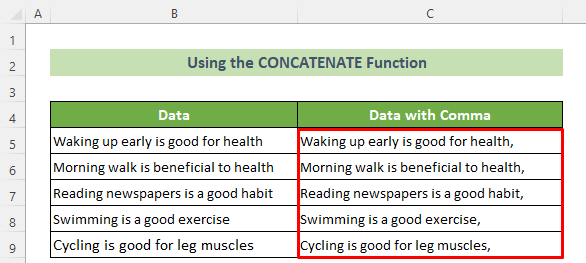
وڌيڪ پڙهو: نالن جي وچ ۾ ڪاما ڪيئن شامل ڪجي (4 مناسب طريقا)
3. ڪيترن ئي قطارن لاءِ ڪاما داخل ڪرڻ لاءِ VBA ڪوڊ لاڳو ڪريو
ان کان علاوه، توهان ڪيترن ئي قطارن لاءِ Excel ۾ ڪاما داخل ڪرڻ لاءِ VBA ڪوڊ پڻ لاڳو ڪري سگهو ٿا. ھن کي حاصل ڪرڻ لاءِ ھيٺ ڏنل قدمن ذريعي وڃو.
📌 مرحلا:
- سڀ کان پھريان، وڃو ڊولپر ٽئب > > Visual Basic tool.
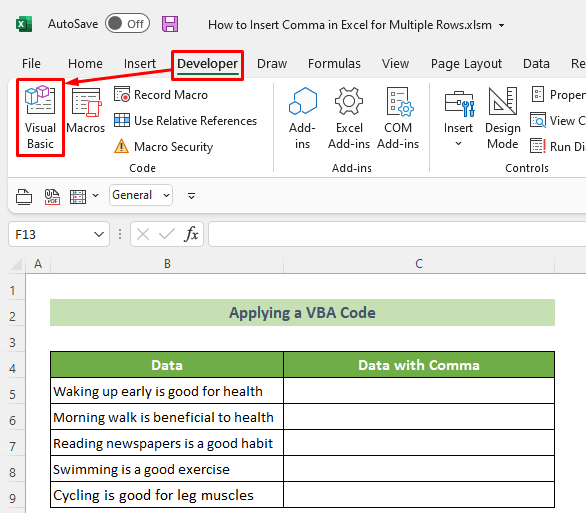
- نتيجي طور، Microsoft Visual Basic for Applications window ظاهر ٿيندو.
- هاڻي، شيٽ چونڊيو ( شيٽ 7 هتي) جتي توهان ڪوڊ لاڳو ڪرڻ چاهيو ٿا.
- شيٽ کي چونڊڻ کان پوءِ، ڪوڊ ونڊو ظاهر ٿيندي. ان کان پوءِ هيٺ ڏنل VBA ڪوڊ هتي لکو.

3505
- ڪوڊ لکڻ کان پوءِ ڪوڊ ونڊو هن طرح نظر ايندي.
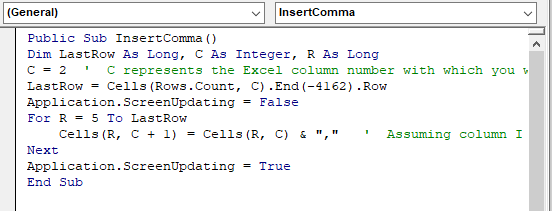
- هاڻي، توهان کي فائل کي ميڪرو فعال فارميٽ ۾ محفوظ ڪرڻ جي ضرورت آهي.
- اهو ڪرڻ لاء، ڪوڊ ونڊو بند ڪريو ۽ وڃو فائل ٽئب پنهنجي Excel ربن مان.
24>
- هن وقت، وڌايل فائل ٽيب ظاهر ٿيندو.
- بعد ۾، ڪلڪ ڪريو محفوظ ڪريو جيئن آپشن.

- نتيجي طور، Excel Save As ونڊو کلي ويندي.
- هاڻي ڪلڪ ڪريو. براؤز آپشن تي.
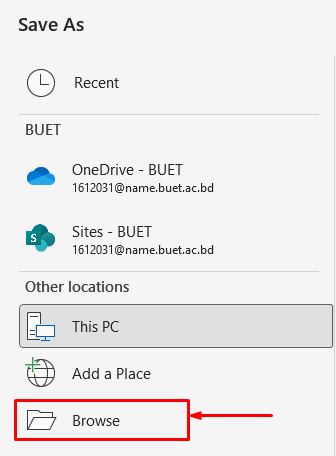
27>
11> 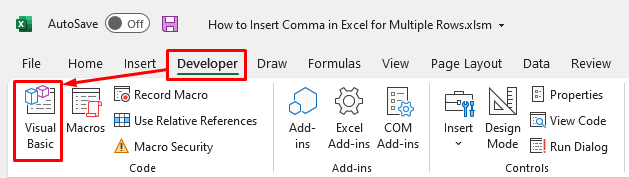
- نتيجي طور، Microsoft Visual Basic for Applications window وري ظاهر ٿيندو.
- بعد ۾، ڪلڪ ڪريو چلايو بٽڻ.
29>
- هن تي وقت، Macros ونڊو ظاهر ٿيندي.
- Created macro مان چونڊيو Macro Name: options.
- بعد ۾، <1 تي ڪلڪ ڪريو>چلايو بٽن.

نتيجي طور، توھان ڏسندؤ ھڪڙو ڪاما داخل ڪيو ويو آھي Excel ۾ گھڻن قطارن لاءِ VBA ڪوڊ ۾ ڏنل حڪمن مطابق. ۽، نتيجو هيٺ ڏنل شڪل وانگر نظر ايندو.

وڌيڪ پڙهو: ڪاما سان ايڪسل ۾ ايڊريس کي ڪيئن الڳ ڪجي (3 آسان طريقا )
نتيجو
اختتام ڪرڻ لاءِ، هن آرٽيڪل ۾، مون توهان کي ڏيکاريا آهن 3 مؤثر طريقا هڪ ڪاما داخل ڪرڻ لاءِ Excel ۾ ڪيترن ئي قطارن لاءِ. مان توهان کي صلاح ڏيندس ته توهان مڪمل مضمون کي احتياط سان پڙهو ۽ چڱي طرح مشق ڪريو. توھان پڻ ڊائون لوڊ ڪري سگھو ٿا اسان جي مشق ورڪ بڪ ھتان کانواندو. مون کي اميد آهي ته توهان هن مضمون کي مفيد ۽ معلوماتي لھندين. جيڪڏھن توھان وٽ ڪي وڌيڪ سوال آھن يا تجويزون آھن، مھرباني ڪري ھتي تبصرو ڪرڻ لاءِ آزاد ٿيو.
۽، گھمڻ ExcelWIKI ھن جھڙن وڌيڪ مضمونن لاءِ. سکڻ جاري رکو ۽ وڌندا رهو! توهان جي مهرباني!

